|
先看最终效果:  1、新建一个宽度为500,高度为450,分辨率为300,颜色模式为RGB,背景为白色的文件。 2、选择工具栏中的横排文字工具,设置字体为“Achilles”,文字大小为60点,消除锯齿方法为锐利,字体颜色的RGB分别为198、198、198,在画面中输入文字“S”,效果如图01所示。  3、选中文字层,选择菜单栏中的“图层”“栅格化”“文字”命令,使文字层置换为普通图层,并重命名为图层1,选择工具栏中的橡皮工具,按图02所示将多余部分擦除。  4、双击图层1,打开图层样式对话框,选择内阴影样式,设置混合模式为正片叠底,不透明度为60%,大小为16,如图03所示,使图像呈现立体效果,如图04所示。 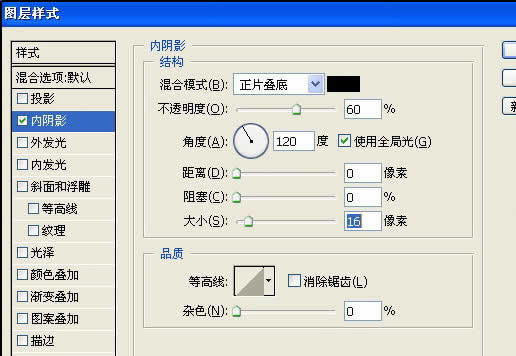  5、复制图层1,然后选择移动工具,根据示意图把图层1副本向下移动,再次复制图层1,移动图层1副本2,效果如图05所示。  6、选择工具栏中的橡皮擦工具,分别在图层1、图层1副本和图层1副本2中擦去一些,使图像的效果如图06所示。 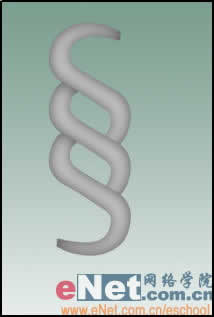 7、新建图层2,选择钢笔工具,按图07所示在图像中建立工作路径,确认前景色为刚才设置的浅灰色,在图层2上填充路径,完成后为图层2添加和图层1一样的内阴影样式,效果如图08所示。 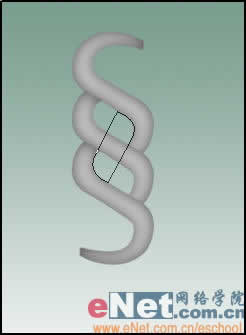 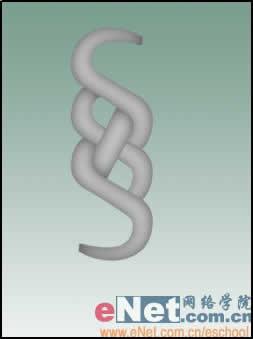 8、复制图层2两次,然后使用移动工具分别把图层2副本和图层2副本2的图像向上和向下移动到如图09所示的位置。 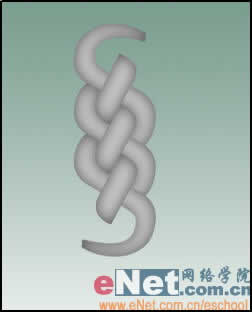 9、把图层1和除背景层外的所有图层进行合并,生成新的图层1,选择矩形选框工具,然后根据图10所示选取图形的中间部分,接着反选选区,在图层1中删除选区内的图像,取消选区,效果如图11所示。 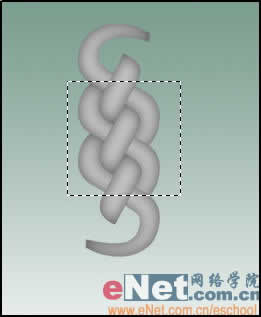  10、对图层1的图像进行自由变换,将图像收缩,再旋转90度,然后移动制画面下方,效果如图12所示。 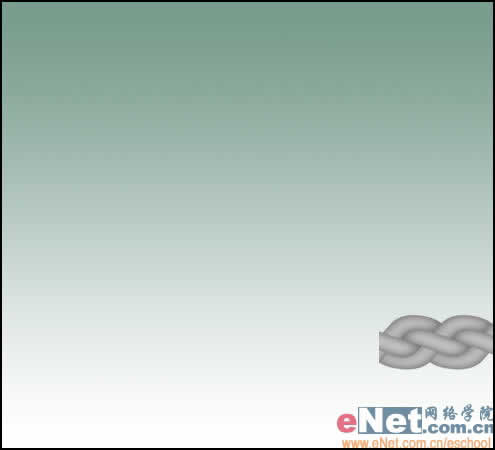 [page_break] 11、打开动作面板,在面板下方按下创建新动作按钮,在弹出的新动作对话框中,名称文字栏输入“动作1”,功能键选择F2,然后在Shift前打上勾,按下记录好按钮开始录制动作,复制图层1,使用移动工具把图图层1副本的图像和图层1的图像连接在一起,如图13所示。完成后在动作面板下方按下“停止播放/记录”按钮,停止动作的录制。 [page_break] 11、打开动作面板,在面板下方按下创建新动作按钮,在弹出的新动作对话框中,名称文字栏输入“动作1”,功能键选择F2,然后在Shift前打上勾,按下记录好按钮开始录制动作,复制图层1,使用移动工具把图图层1副本的图像和图层1的图像连接在一起,如图13所示。完成后在动作面板下方按下“停止播放/记录”按钮,停止动作的录制。 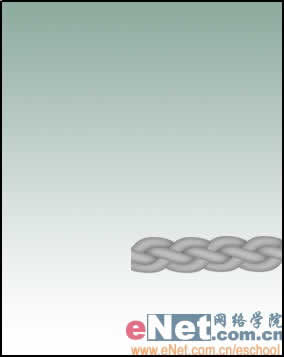 12、按下刚才动作1所设置的功能键F2+Shift,快速重复动作1的制作步骤,最终使图像形成一条绳子形状,完成后把图层1和各个副本层链接合并成新的图层1,画面效果如图14所示。 | 
